Wir wünschen ihnen und ihrer Familie eine schöne Adventszeit!
microsoft
Der Schutz vor Viren
In der gesamten digitalen Welt, wie das Internet, werden zum Beispiel schädliche Codes als Würmer, Trojaner, Malware und auch Phishing-Mails verbreitet. Diese schädlichen Codes sind infizierte Programme, die gerne per E-Mail versendet werden.
Diese Bedrohung gehört schon lange zum Alltag im Internet. Verschiedene Antivirenprogramme können User vor den meisten Viren schützen.
Es gibt allerdings eine Vielzahl von kostenlosen und gebührenpflichtigen Antivirenprogrammen.
Das Betriebssystem von Microsoft hat bereits einen eigenen Schutz, es ist der „Defender“.
Man kann den „Defender“ im Windows-Sicherheitsbereich aktivieren und umfasst den gesamten Windows-Schutz.
Auch kostenlose Antvirensoftware bietet oftmals hohe Sicherheit. Manche Antivirenprogramme bieten einen Support, diesen bekommt man für den „Defender“ nicht.
Der „Defender“ bietet bereits einen guten Schutz. Es ist aber dennoch sinnvoll, andere Antiverenprogramme herunterzuladen und zu installieren. Den Download eines Antivirenprogramms sollte man nur von seriösen und von bekannten Seiten herunterladen.
Auch auf Download-Links wird man oftmals umgeleitet, diese Umleitung wird dann als Installationsquelle für schädliche Software genutzt.
Auch Antiverenprogramme müssen aktuell sein! Halten sie bitte immer per Update ihr Antivirenprogramm auf dem neuesten Stand!
Gerne helfe ich bei der Auswahl eines geeigneten Antivirenprogramms für Sie unter der kostelosen Rufnummer 0800 / 24 36 77 1 weiter.
Der Prozessor (CPU) ist das „Herzstück“ des Computers
Der Hauptprozessor eines Computers wird unter anderem „Zentrale Steuereinheit“, Prozessor oder CPU genannt. CPU steht für „Central Processing Unit“. Die CPU ist für alle wichtigen Anfragen, Vorgänge und Ein- und Ausgaben des Computers zuständig. Sie ist für die Berechnung und Steuerung wichtig!

AMD und Intel sind die bekanntesten Hersteller von CPUs für Computer. Eine CPU wird um so schneller desto mehr Befehle pro Sekunde ausgeführt werden können. Viele weitere Faktoren hängen von der Leistunsfähigkeit einer CPU ab. Hierbei sind Prozessorkerne, die Taktfrequenz, die Architektur und auch die Größe des Caches (Zwischenspeicher) auf dem Chip wichtig. Die Taktfrequenzen der CPUs sind nur geringfügig gestiegen, vielmehr sind die Prozessorkerne für die parallele Verarbeitung von Aufgaben wichtig.
Das Zusammenspiel von Peripherie, CPU, Technologien, Speichern und Software sind für eine optimale Leistung wichtig. Man sollte also nicht die CPU alleine betrachten, um die gesamte Geschwindigkeit eines Computers zu beurteilen.
Einbau – Größe – Kühlung der CPU
Die CPU wird auf dem Mainboard angebracht. Sie ist ca. 4 cm bis 5 cm groß. Gekühlt wird die CPU durch verschiedene Methoden. Am meisten bekannt ist die spezielle Kühlpaste oder die Luftkühlung durch eine Kühlkörper bekannt, es gibt aber Wasserkühlsysteme in verschiedenen Ausführungen.

Es ist also immer sinnvoll zu wissen, was der Computer, das Tablet, das Handy usw. leisten soll.
Gerne helfe ich bei der für Sie optimalen Hard- und Softwareauswahl weiter.
Rufen Sie einfach unter der kostenlosen Rufnummer 0800 / 243 677 1 an.
Gelöschte Dateien kann ein neues Windows-Tool retten
Man braucht nicht direkt zu verzweifeln, wenn man versehentlich wichtige Daten wie zum Beispiel Bilder, Dokumente, Tabellen oder Ähnliches gelöscht hat. Diese Daten lassen sich oftmals retten bzw. wiederherstellen. Microsoft bietet jetzt auch ein solches Programm für Microsoft Windows 10 an.

Das Programm von Microsoft nennt sich „Windows File Recovery“ und ist im Windows Store herunterladbar. Unter anderem kann das Tool Dateien von Bildern oder Word-Dokumente wiederherstellen. Das Programm hat aber keine grafische Oberfläche, das heisst das man die Befehle über die Kommandozeile eingeben muss.
Die Anleitung zum Programm „Windows File Recovery“ findet man auf der Homepage von Microsoft in Englisch.
Das Programm „Windows File Recovery“ wird mit dem Befehl „winfr“ gestartet. Die nachfolgende Eingabe stellt nur ein Beispiel der zu rettenden Datenen an einem bestimmten Ort dar: „winfr C: S: /n \Benutzer\<Benutzername>\Documents\“. Windows File Recovery erstellt in dem genannten Beispiel einen Ordner auf dem Ziellaufwerk <S> in dem die wiederhergestellten Dateien gespeichert werden. Auch den Wiederhesrstellungsprozess kann man mit der Tastenkombination „Strg+C“ unterbrechen.
Die Wiederhesrstellung ihrer Daten sollte schnellstens erfolgen. Denn jedes „Schreiben“ des Betriebssystems oder eines anderen Programmes kann dazu führen, das die zu rettenden Daten weiter überschrieben werden und dem zu Folge schwerer wiederherzustellen sind!
Um ihre Daten wiederherzustellen und die entsprechenden Befehle in der Kommandozeile einzugeben, helfe ich gerne weiter. Rufen Sie einfach unter der kostenlosen Rufnummer 0800 / 243 677 1 an.
Speicherplatz auf dem Computer freigeben
Nach dem updaten einer älteren Microsoft Windows Version auf Microsoft Windows 10 speichert, Windows die alte Windows Version ab. Nach der Installation von Microsoft Windows 10 fällt manchen Usern auf, dass jetzt mehrere Gigabyte an Speicherplatz fehlen.
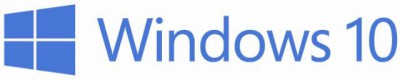
Windows speichert die alte Windows Version vom System im Ordner „windows-old“. Innerhalb der nächsten zehn Tage kann der User zur vorherigen Version zurückkehren. Wer sich aber sicher ist, bei Microsoft Windows 10 zu bleiben und benötigt den Speicherplatz vorher, der kann schon vorher den Speicherplatz freimachen.
Und so löscht man den Microsoft Windows Ordner „windows.old“:
1. Man drückt die Windows-Taste und E, jetzt öffnet sich der Explorer.
2. Jetzt klickt man mit der rechten Maustaste auf das Laufwerk auf dem Windows installiert ist (standardmäßig ist es Laufwerk „C“).
3. Nach drücken der rechten Maustaste wählt man „Eigenschaften“ aus.
4. Im Reiter „Allgemein“ findet man den Punkt „Bereinigen“ den der User nun auswählt.
5. Jetzt werden vom System mögliche Daten zum Löschen angezeigt.
6. Nun wählt man den Punkt „Systemdateien bereinigen“ aus. Hinweis: um diesen Schritt ausführen zu können, werden Administratorenrechte benötigt!
7. Es werden verschiedene Dateien angezeigt, zum Beispiel „temporäre Dateien“ und auch „vorherige Windows Installationen“.
8. Wenn der User nun auf „Bereinigen“ klickt, werden die Daten gelöscht!
Achtung: Löschen von Ordner und Dateien kann zu unerwünschtem Datenverlust führen!
Gerne helfe ich bei der für Sie optimalen Speicherverwaltung weiter. Rufen Sie einfach unter der kostenlosen Rufnummer 0800 / 243 677 1 an.



Neueste Kommentare